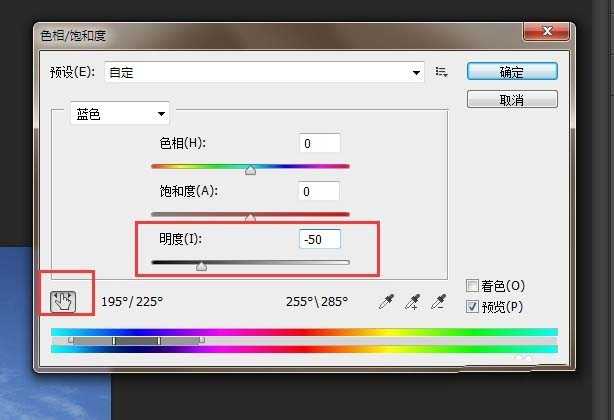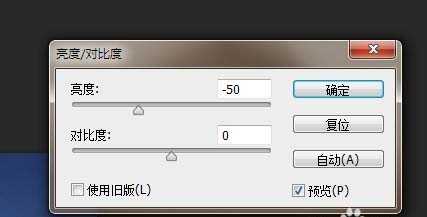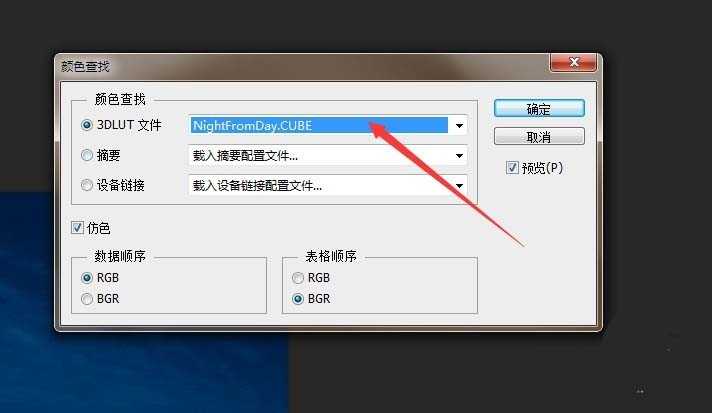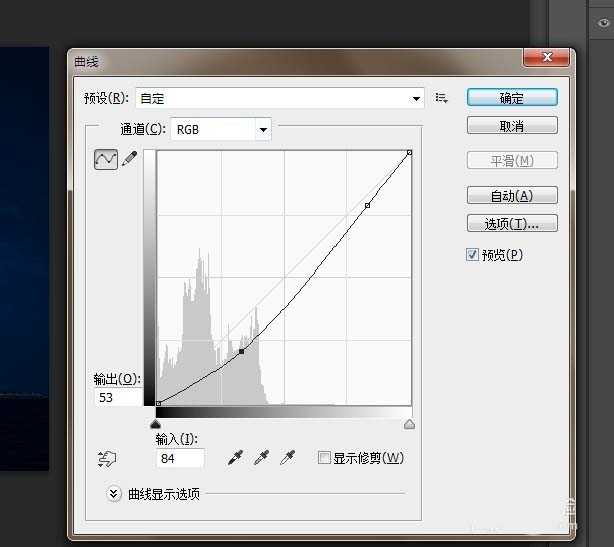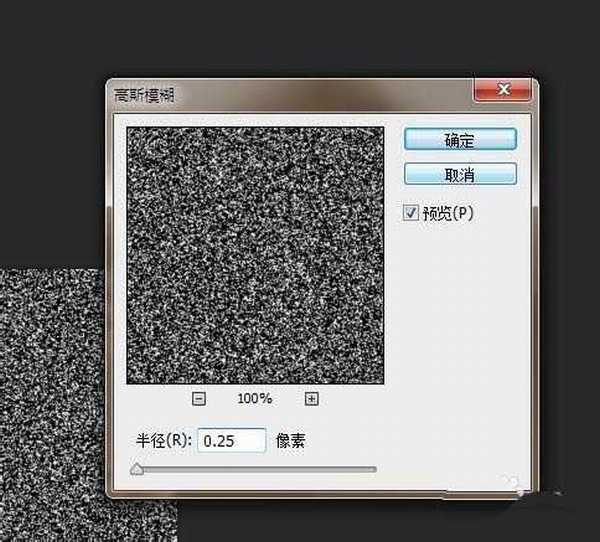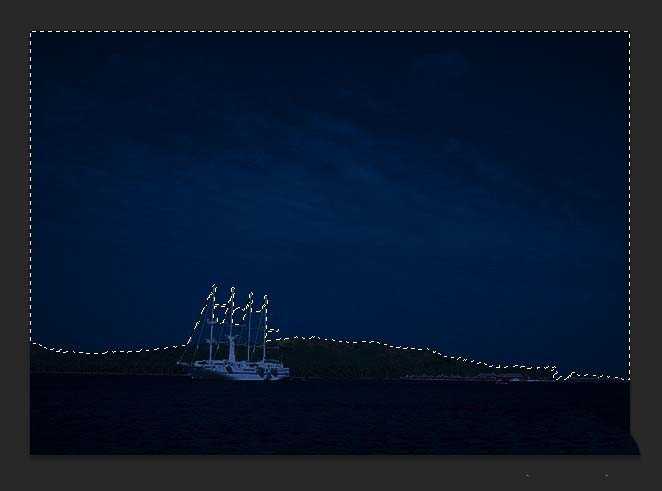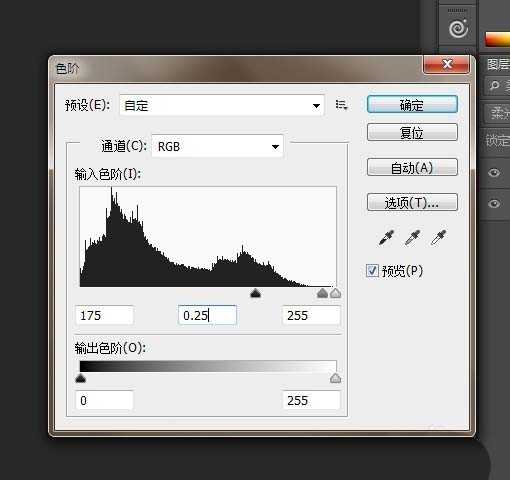明霞山资源网 Design By www.htccd.com
利用PS制作照片夜景效果
- 软件名称:
- 新天龙八部清泉茗茶与跨服帮战2.0体系首次预演活动介绍
- 软件大小:
- 更新时间:
- 2014-08-08立即下载
1、网络上搜索一张风景照片,用PS软件打开
2、选择 图像 - 调整 - 色相/饱和度 ,点击带有左右箭头的手指图标, 在图片 天空处点击,明度调整到-50,此时图像效果已经变暗。
3、选择图像 - 调整 - 亮度/对比度 ,参数设置如图所示
4、选择图像-调整 - 颜色查找 ,参数设置如图所示
5、按ctrl+m 调出曲线,调整成如下图所示的样子
6、新建一图层,填充为黑色,选择 滤镜 -杂色 -添加杂色
7、选择 滤镜- 模糊 -高斯模糊,参数设置如图所示
8、隐藏杂色图层,点击背景图层为当前图层,选择 魔棒工具,把背景的天空图层勾选出来
9、返回杂色图层,对该图层添加图层蒙版,设置图层混合模式为柔光,不透明设为:50%
10、按ctrl+l调出 色阶,参数设置如图。最终得到夜景效果
相关推荐:
PS街拍夜景照片怎么做后期处理?
PS怎么将春天景色调色成秋天景色?
PS怎么调日系清新图片?PS日系小清新调色教程
标签:
PS,照片,夜景
明霞山资源网 Design By www.htccd.com
广告合作:本站广告合作请联系QQ:858582 申请时备注:广告合作(否则不回)
免责声明:本站文章均来自网站采集或用户投稿,网站不提供任何软件下载或自行开发的软件! 如有用户或公司发现本站内容信息存在侵权行为,请邮件告知! 858582#qq.com
免责声明:本站文章均来自网站采集或用户投稿,网站不提供任何软件下载或自行开发的软件! 如有用户或公司发现本站内容信息存在侵权行为,请邮件告知! 858582#qq.com
明霞山资源网 Design By www.htccd.com
暂无评论...